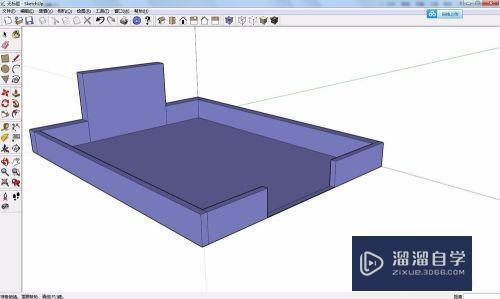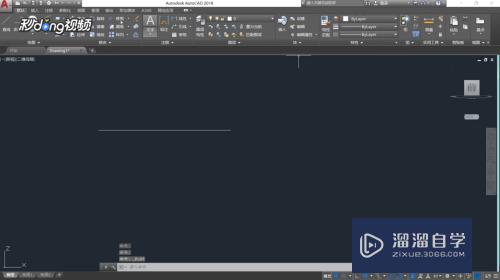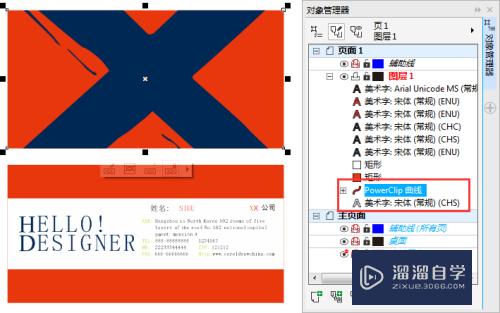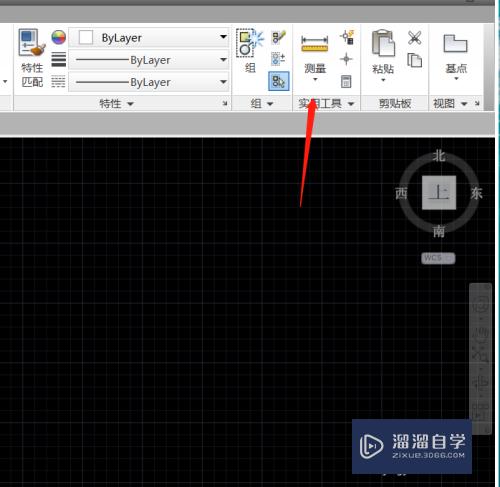PS如何减少杂色(ps如何减少杂色效果)优质
PS如何减少杂色?相信很多小伙伴都对这个问题很感兴趣。那么具体怎么操作呢?下面小渲就给大家分享一下。PS减少杂色的方法。希望能帮助到大家。
点击观看“PS”视频教程。帮助你更好的上手
工具/软件
硬件型号:小米 RedmiBookPro 14
系统版本:Windows10
所需软件:PS2017
方法/步骤
第1步
我们先是在图层中找到想要设置的图层。可以是文字图层。
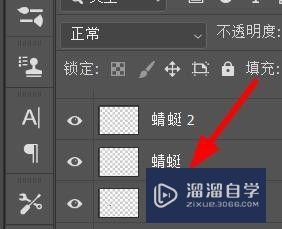
第2步
然后我们点击滤镜。下方会有一个杂色按钮。

第3步
此时我们点开三级菜单后。点击减少杂色就可以了。
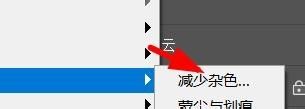
第4步
就在这里个时候。系统会提示是否栅格化或转为智能对象。
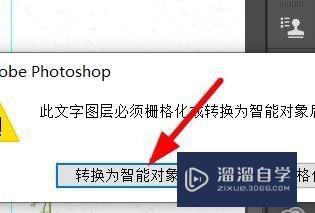
第5步
好了后。我们就能在这里进行强度等属性的设置。
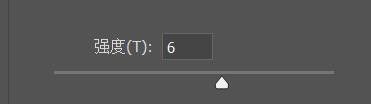
第6步
此时。我们还能设置细节进行保留。
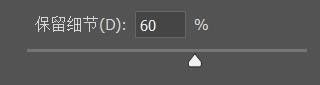
第7步
锐化细节等等属性同样可以在这里设置。
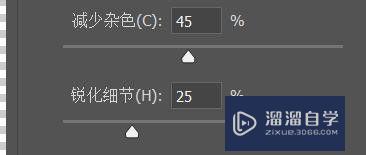
以上关于“PS如何减少杂色(ps如何减少杂色效果)”的内容小渲今天就介绍到这里。希望这篇文章能够帮助到小伙伴们解决问题。如果觉得教程不详细的话。可以在本站搜索相关的教程学习哦!
更多精选教程文章推荐
以上是由资深渲染大师 小渲 整理编辑的,如果觉得对你有帮助,可以收藏或分享给身边的人
本文标题:PS如何减少杂色(ps如何减少杂色效果)
本文地址:http://www.hszkedu.com/73968.html ,转载请注明来源:云渲染教程网
友情提示:本站内容均为网友发布,并不代表本站立场,如果本站的信息无意侵犯了您的版权,请联系我们及时处理,分享目的仅供大家学习与参考,不代表云渲染农场的立场!
本文地址:http://www.hszkedu.com/73968.html ,转载请注明来源:云渲染教程网
友情提示:本站内容均为网友发布,并不代表本站立场,如果本站的信息无意侵犯了您的版权,请联系我们及时处理,分享目的仅供大家学习与参考,不代表云渲染农场的立场!